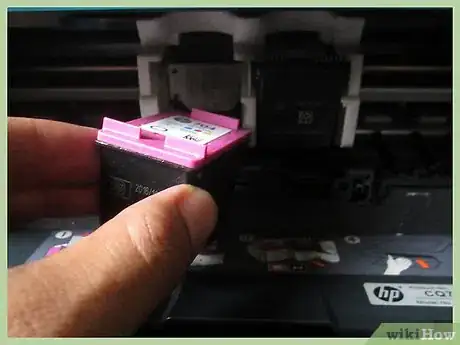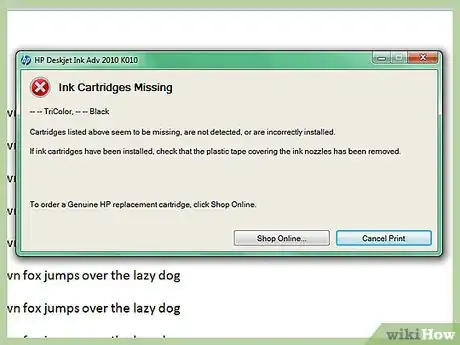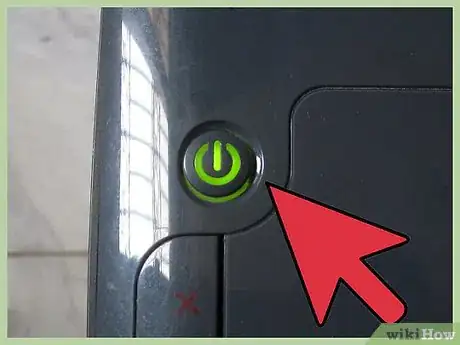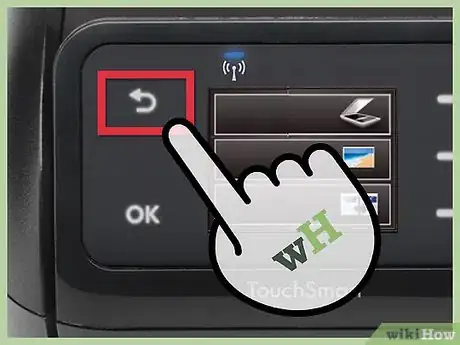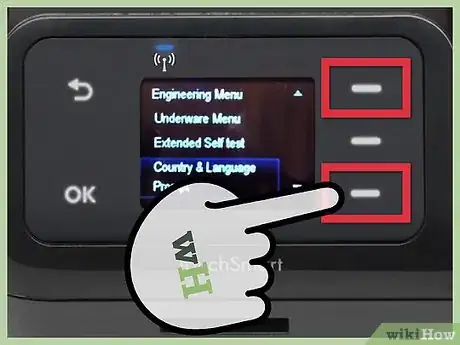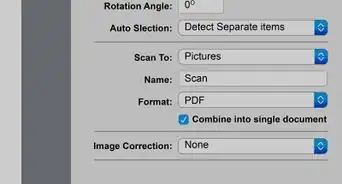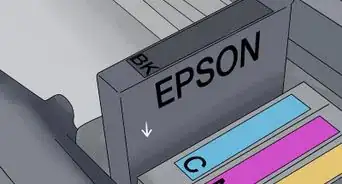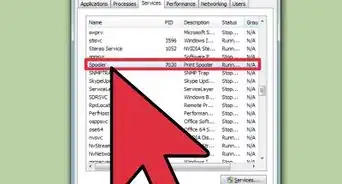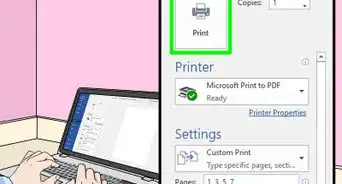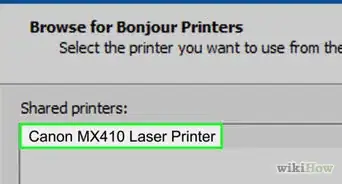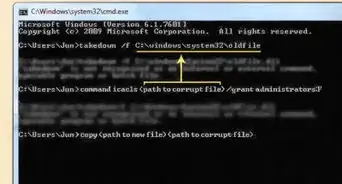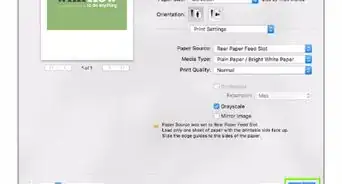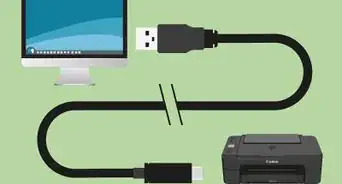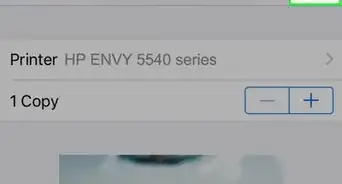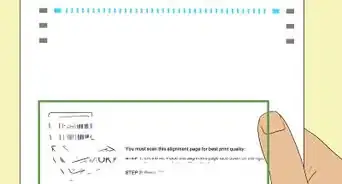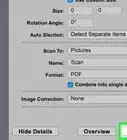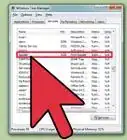X
wikiHow es un "wiki", lo que significa que muchos de nuestros artículos están escritos por varios autores. Para crear este artículo, autores voluntarios han trabajado para editarlo y mejorarlo con el tiempo.
Este artículo ha sido visto 5541 veces.
Resetear una impresora Hewlett-Packard (HP) Photosmart suele ayudar a resolver problemas del software y los mensajes de error relacionados con los cartuchos de tinta y los trabajos de impresión. Puedes resetear la impresora Photosmart desconectándola completamente de su fuente de alimentación, o restaurando la impresora a su configuración original de fábrica.
Pasos
Método 1
Método 1 de 2:Resetear la impresora
Método 1
-
1Verifica que la impresora Photosmart esté encendida y desconecta el cable USB de la parte trasera de la impresora.
-
2Abre la tapa de la impresora y saca los cartuchos de tinta.
-
3Cierra la tapa de la impresora, y espera a que aparezca un mensaje en pantalla con el texto "Introduce los cartuchos de tinta".
-
4Desconecta el cable de alimentación de la parte trasera de la impresora.
-
5Espera a que pase un minuto completo y vuelve a conectar el cable de alimentación a la impresora.
-
6Espera a que la impresora se encienda de nuevo automáticamente.
- Presiona el botón de "Encendido" en caso de que la impresora no se encienda automáticamente.
-
7Abre la tapa de la impresora, e introduce de nuevo los cartuchos de tinta.
-
8Cierra la tapa y conecta otra vez el cable USB a la parte trasera de la impresora. La impresora HP Photosmart se habrá reseteado.
Método 2
Método 2 de 2:Restaurar a la configuración original de fábrica
Método 2
-
1Presiona el botón de "Menú" en la parte frontal de la consola de la impresora HP Photosmart.
-
2Presiona las flechas de "Arriba" y "Abajo" en la consola para buscar y seleccionar "Preferencias".
- En caso de que "Preferencias" no sea una opción disponible, busca y selecciona "Resetear todos los ajustes del menú", o selecciona "Herramientas", y a continuación "Restaurar a configuración original de fábrica". El diseño del menú variará dependiendo del modelo de la impresora Photosmart.[1]
-
3Selecciona "Restaurar a configuración predeterminada" y selecciona "ACEPTAR". La impresora se restaurará a la configuración original de fábrica, y te informará cuando se complete el proceso.[2]